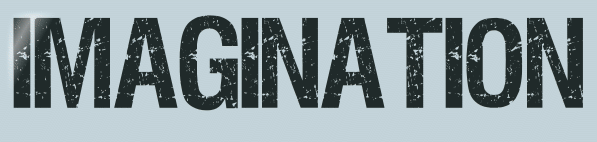 |

Deze tutorial is auteursrechtelijk beschermd door Animabelle Chantal, alle rechten voorbehouden.
Elke verspreiding, zonder voorafgaande schriftelijke toestemming is geheel verboden.
Elke gelijkenis met een andere tutorial is puur toeval.
Ik heb de les gemaakt in PaintShop Pro 2019 op 18-06-2019.
Ik heb de persoonlijke toestemming van Chantal om haar lessen te vertalen uit het Frans.
Wil je deze vertaling linken, dan moet je Animabelle daarvoor persoonlijk toestemming om vragen !!!
Ik ben alleen maar de vertaler, de auteursrechten liggen volledig bij Chantal.
Merci beaucoup Chantal, que je pouvez traduire vos leçons en Néerlandais.
Claudia.
Materialen :
Steek de brushe "Pinceau_Imagination_Animabelle" in de juiste map van jouw PSP versie : Corel_01/Penselen.
Het Masker "Masque1_Imagination_Animabelle" openen we in PSP zelf.
Steek de Selecties in de juiste map van jouw PSP versie : Corel_12/Selecties.
De preset van het Flaming Pear filter "Imagination_Flexify 2 settings" laat je in de materialen map staan.
Filters :
Filters Unlimited 2.0.
FunHouse - Loom ***
Simple - Blintz en Top Left Mirror.
Eye Candy 5 : Impact - Perspective Shadow en Glass.
AP [Utility] - Utility - BothSides.
VanDerLee - UnPlugged-X.
Bkg Designer sf10 I - BlindsVertical ***
Flaming Pear - Flexify 2.
Buttons & Frames - 3D Glass Frame 1 ***
ECWS halftone - Diagonaal 4x4.
Mirror Rave - Quadrant Flip ***
***Importeer de filtersFunHouse, Bkg, Buttons & Frames en Mirror Rave in het filter "Filters Unlimited 2.0"***
Kleurenpallet :
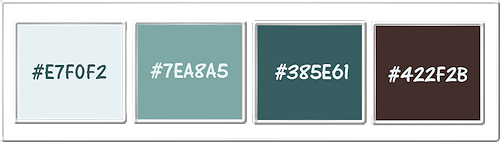
1ste kleur = #E7F0F2
2de kleur = #7EA8A5
3de kleur = #385E61
4de kleur = #422F2B
Wanneer je met eigen kleuren werkt speel dan met de mengmodus en/of dekking naar eigen inzicht.
Klik op onderstaande banner om naar de originele les te gaan :

Voorbereidingen :
Open alle benodigde materialen in PSP.
Maak van elk een duplicaat via SHIFT + D en sluit de originele.
Sla regelmatig je werkje tussendoor op als psp-image formaat,
als PSP er dan plotseling mee zou stoppen, dan moet je niet telkens alles opnieuw maken.

OPGELET !!! Naargelang de gebruikte kleuren, kunnen de Mengmodus en de Laagdekking verschillen. |

1.
Open een Nieuwe afbeelding van 800 x 500 px, transparant.
Vul deze met de 2de kleur.
Selecties - Alles selecteren.
Open uit de materialen de tube "Misted_Imagination_Animabelle".
Bewerken - Kopiëren.
Minimaliseer deze tube voor later gebruik.
Ga terug naar je werkje.
Bewerken - Plakken in selectie.
Selecties - Niets selecteren.
Aanpassen - Vervagen - Gaussiaanse vervaging : Bereik = 10.

2.
Effecten - Insteekfilters - <I.C.NET Software> - Filters Unlimited 2.0 - FunHouse - Loom :
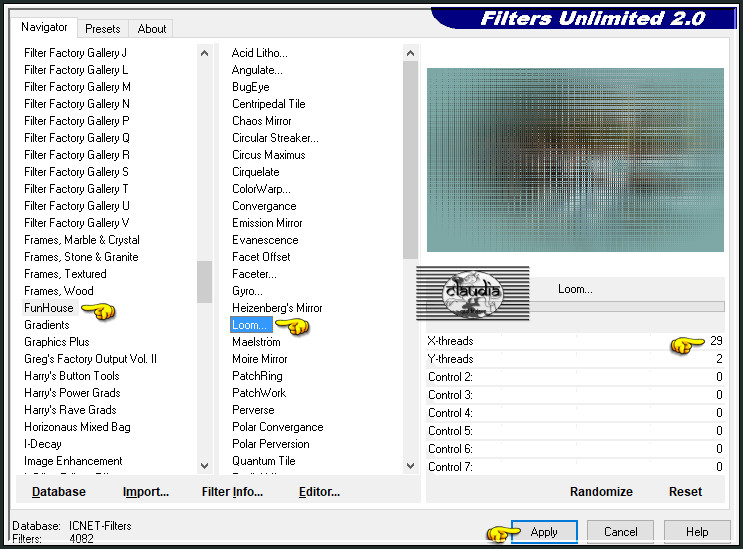
Effecten - Insteekfilters - Simple - Blintz.
Afbeelding - Spiegelen - Horizontaal spiegelen.
Effecten - Reflectie-effecten - Roterende spiegel :
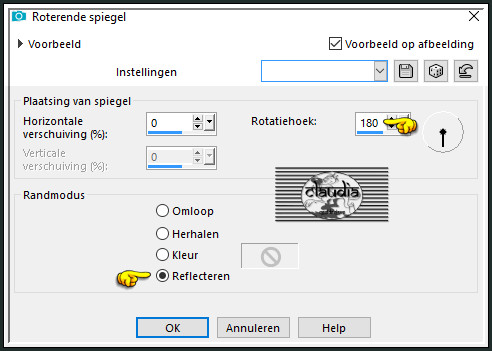
Effecten - Insteekfilters - Simple - Top Left Mirror :
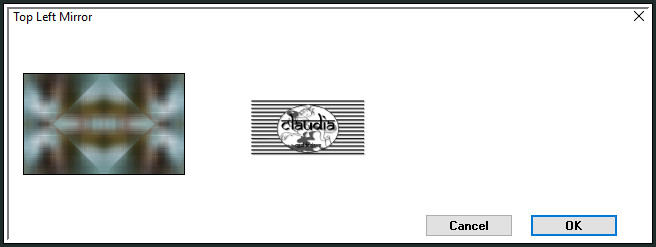

3.
Selecties - Selectie laden/opslaan - Selectie laden vanaf schijf : Selection1_Animabelle
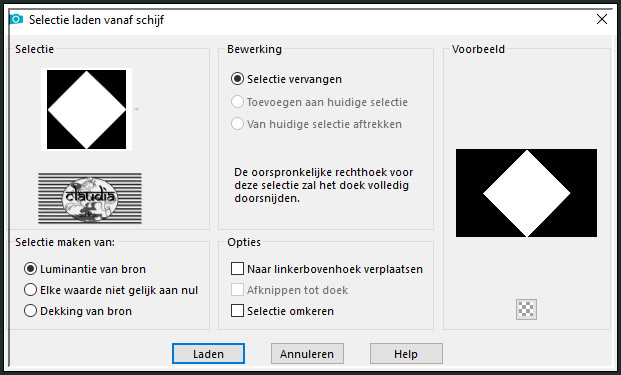
Selecties - Laag maken van selectie.
Effecten - Insteekfilters - Alien Skin Eye Candy 5 : Impact - Perspective Shadow :
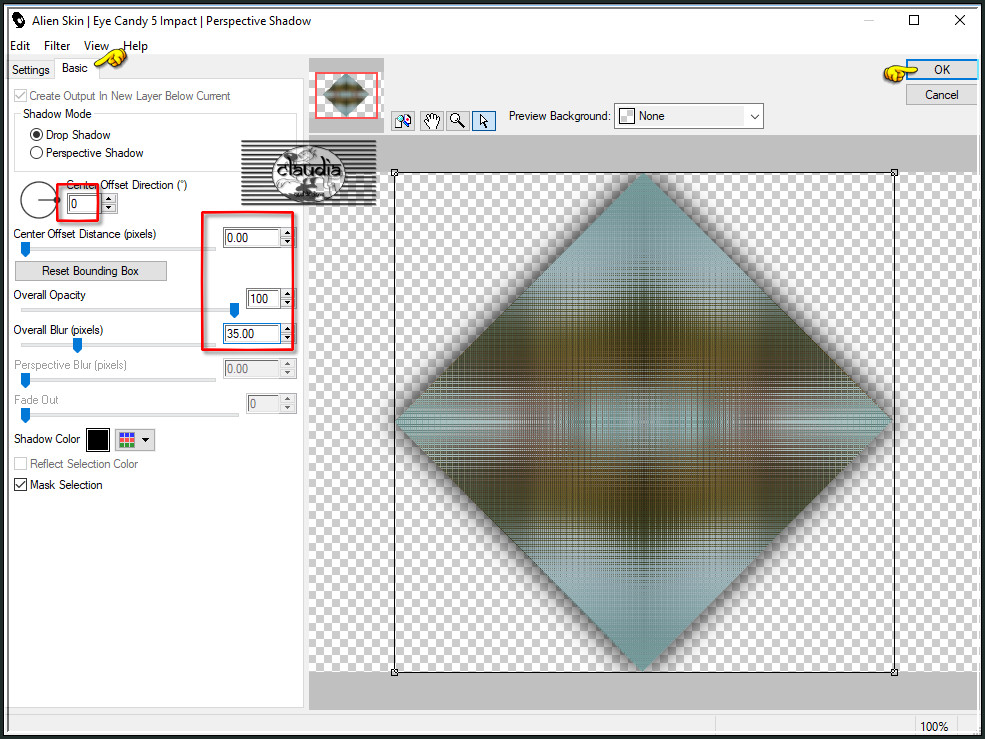

4.
Selecties - Wijzigen - Inkrimpen : Aantal pixels = 30.
Effecten - Kunstzinnige effecten - Penseelstreken :
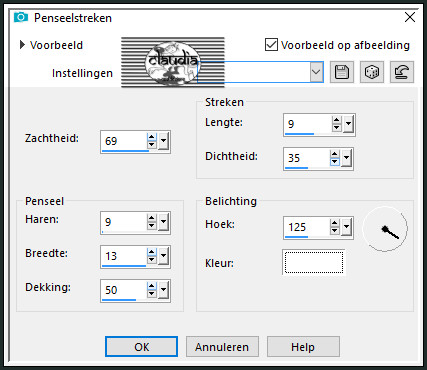
Aanpassen - Scherpte - Verscherpen.
Effecten - Insteekfilters - Alien Skin Eye Candy 5 : Impact - Perspective Shadow : de instellingen staan goed.

5.
Selecties - Wijzigen - Inkrimpen : Aantal pixels = 30.
Effecten - Insteekfilters - Alien Skin Eye Candy 5 : Impact - Perspective Shadow : de instellingen staan goed.
Selecties - Laag maken van selectie.
Effecten - Insteekfilters - AP [Utility] - Utility - BothSides :
Klik eerst op de preset "Dark" en daarna zoek je "Darker"
![Effecten - Insteekfilters - AP [Utility] - Utility - BothSides](../../images/Vertaalde_Lessen/Animabelle/Imagination/Plaatje7.jpg)
Selecties - Niets selecteren.
Lagen - Eigenschappen : zet de Mengmodus van deze laag op Luminantie of gebruik een andere instellingen naargelang jouw kleure.
Lagen - Samenvoegen - Omlaag samenvoegen.

6.
Lagen - Dupliceren.
Effecten - Insteekfilters - VanDerLee - UnPlugged-X :
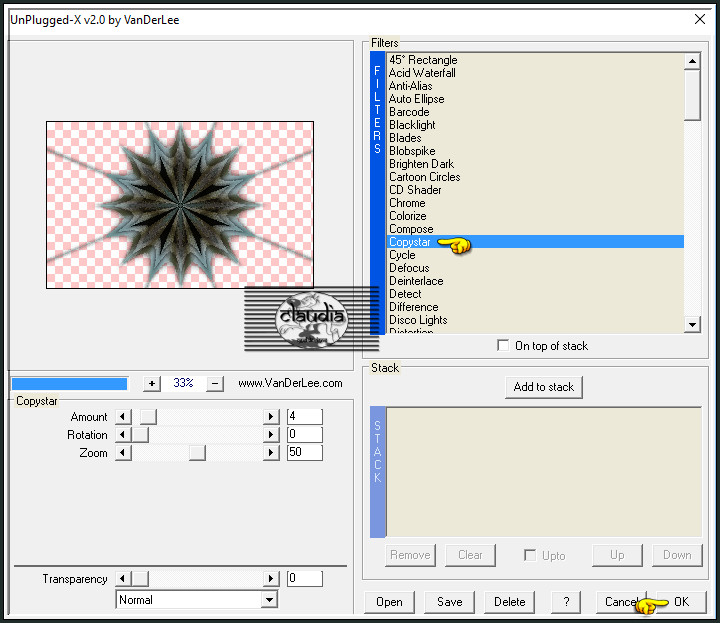
Lagen - Samenvoegen - Omlaag samenvoegen.
Bewerken - Kopiëren.
Bewerken - Plakken als nieuwe afbeelding !!!
Minimaliseer deze kopie voor later in de les.

7.
Ga terug naar je werkje.
Activeer de onderste laag in het Lagenpallet (= Raster 1).
Lagen - Nieuwe rasterlaag.
Selecties - Selectie laden/opslaan - Selectie laden vanaf schijf : Selection4_Animabelle
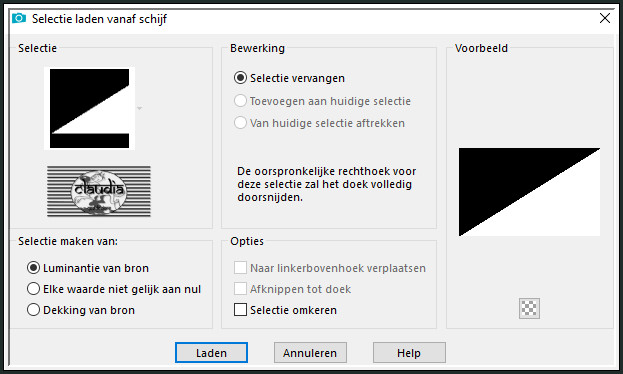
Vul de selectie met de 1ste kleur.
Open uit de materialen het Masker "Masque1_Imagination_Animabelle" en minimaliseer het.
Ga terug naar je werkje.
Lagen - Nieuwe maskerlaag - Uit afbeelding :

Lagen - Samenvoegen - Groep samenvoegen.
Aanpassen - Scherpte - Verscherpen.

8.
Selecties - Omkeren.
Lagen - Nieuwe rasterlaag.
Effecten - Insteekfilters - Alien Skin Eye Candy 5 : Impact - Perspective Shadow : de instellingen staan goed.
Selecties - Niets selecteren.
Activeer de laag eronder in het Lagenpallet (= Groep - Raster 2).
Effecten - 3D-Effecten - Slagschaduw :
Verticaal = 4
Horizontaal = 4
Dekking = 80
Vervaging = 5
Kleur = Zwart (#000000)
Of neem kleur nummer 4 als je met andere kleuren werkt, kijk even wat bij jouw werkje het best uitkomt.
Lagen - Eigenschappen : zet de Mengmodus van deze laag op Overlay.

9.
Activeer de onderste laag in het Lagenpallet (= Raster 1).
Selecties - Selectie laden/opslaan - Selectie laden vanaf schijf : laad opnieuw "Selection4_Animabelle".
Selecties - Omkeren.
Selecties - Laag maken van selectie.
Selecties - Niets selecteren.
Effecten - Afbeeldingseffecten - Verschuiving :
Horizontale verschuiving = -20
Verticale verschuiving = 20
Aangepast en Transparant aangevinkt
Effecten - Insteekfilters - Alien Skin Eye Candy 5 : Impact - Perspective Shadow :
zelfde instellingen als eerder maar zet nu het getal bij "Overall Blur (pixels) op 30 !!!
Herhaal dit filter nogmaals als dit nodig is.
Lagen - Dupliceren.
Effecten - Afbeeldingseffecten - Verschuiving : de instellingen staan goed.
Lagen - Samenvoegen - Omlaag samenvoegen.

10.
Selecties - Selectie laden/opslaan - Selectie laden vanaf schijf : Selection2_Animabelle
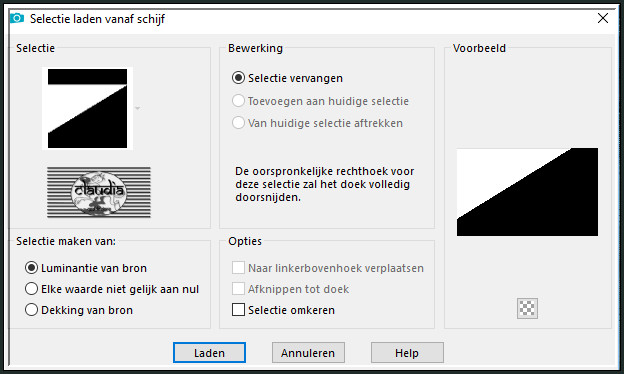
Selecties - Laag maken van selectie.
Effecten - Insteekfilters - <I.C.NET Software> - Filters Unlimited 2.0 - &<Bkg Desinger sf10 I> - BlindsVertical :
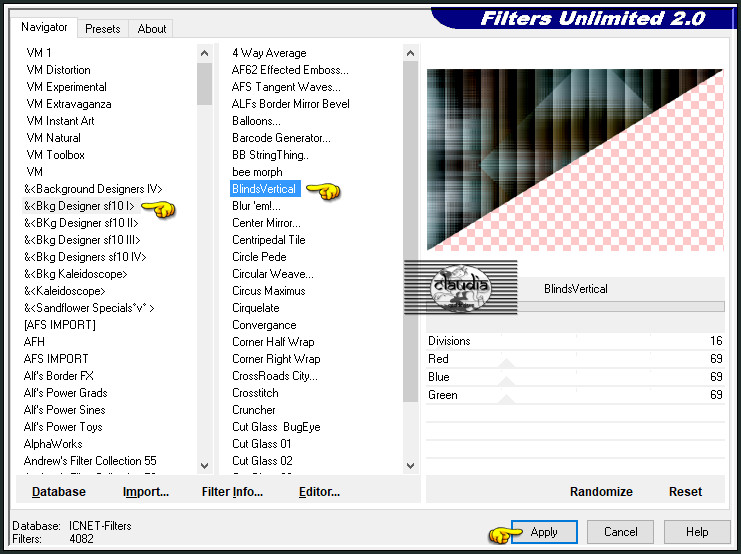
Lagen - Eigenschappen : zet de Mengmodus van deze laag op Zacht licht.
Lagen - Nieuwe rasterlaag.
Effecten - Insteekfilters - Alien Skin Eye Candy 5 : Impact - Perspective Shadow : de instellingen staan goed.
Herhaal het filter nogmaals met dezelfde instellingen als dit nodig mocht zijn.
Selecties - Niets selecteren.

11.
Activeer de onderste laag in het Lagenpallet (= Raster 1).
Lagen - Dupliceren.
Lagen - Schikken - Vooraan.
Afbeelding - Formaat wijzigen : 60%, formaat van alle lagen wijzigen niet aangevinkt.
Aanpassen - Scherpte - Verscherpen.
Effecten - Insteekfilters - Flaming Pear - Flexify 2 :
Klik op de rode pijn en zoek de preset "Imagination_Flexify 2 settings", klik erop en daarna op Openen :
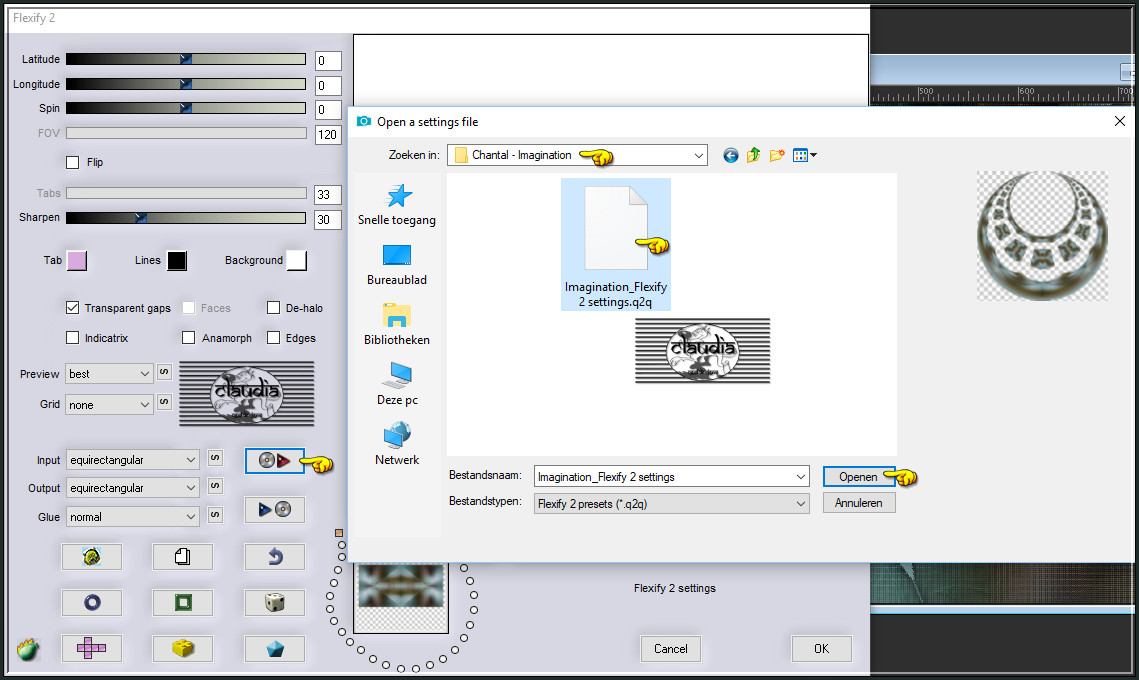
Of mocht de preset op de een of andere manier niet werken, voer je de instellingen manueel in :
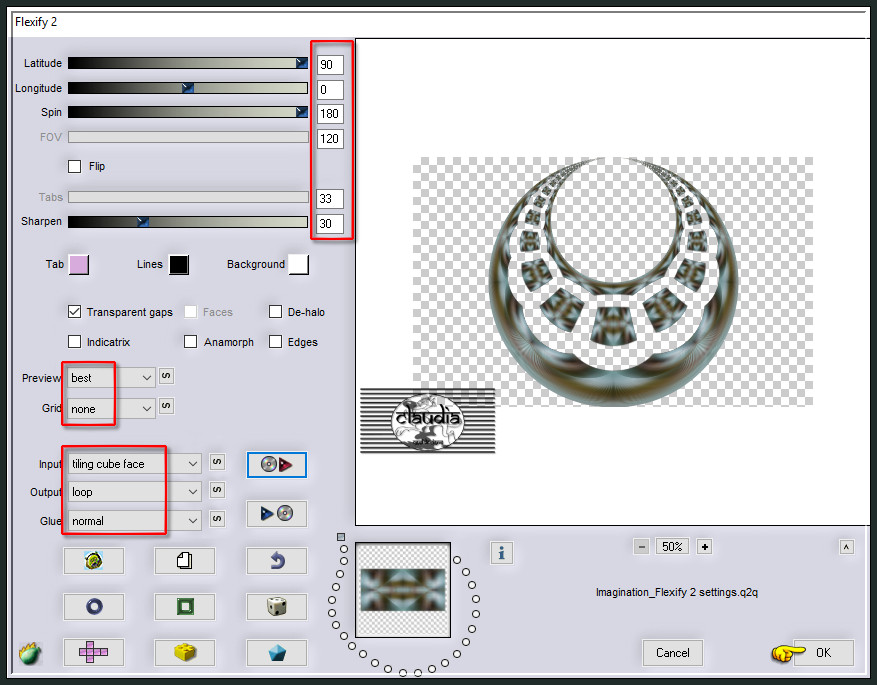

12.
Afbeelding - Formaat wijzigen : 85%, formaat van alle lagen wijzigen niet aangevinkt.
Aanpassen - Scherpte - Verscherpen.
Effecten - Afbeeldingseffecten - Verschuiving :
Horizontale verschuiving = 131
Verticale verschuiving = 0
Aangepast en Transparant aangevinkt

13.
Activeer de onderste laag in het Lagenpallet (= Raster 1).
Selecties - Selectie laden/opslaan - Selectie laden vanaf schijf : Selection5_Animabelle
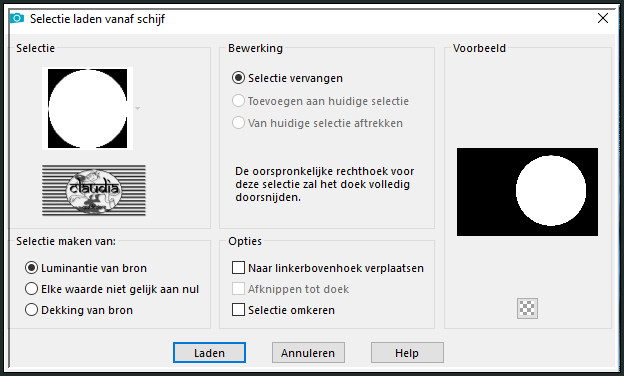
Selecties - Laag maken van selectie.
Lagen - Schikken - Vooraan.
Aanpassen - Vervagen - Gaussiaanse vervaging : Bereik = 20.
Lagen - Nieuwe rasterlaag.
Maximaliseer de opzij gezette landschapstube "Misted_Imagination_Animabelle".
Bewerken - Kopiëren.
Ga terug naar je werkje.
Bewerken - Plakken in selectie.
Aanpassen - Scherpte - Verscherpen.

14.
Lagen - Dupliceren.
Lagen - Samenvoegen - 2 x Omlaag samenvoegen.
Effecten - Insteekfilters - Alien Skin Eye Candy 5 : Impact - Glass :
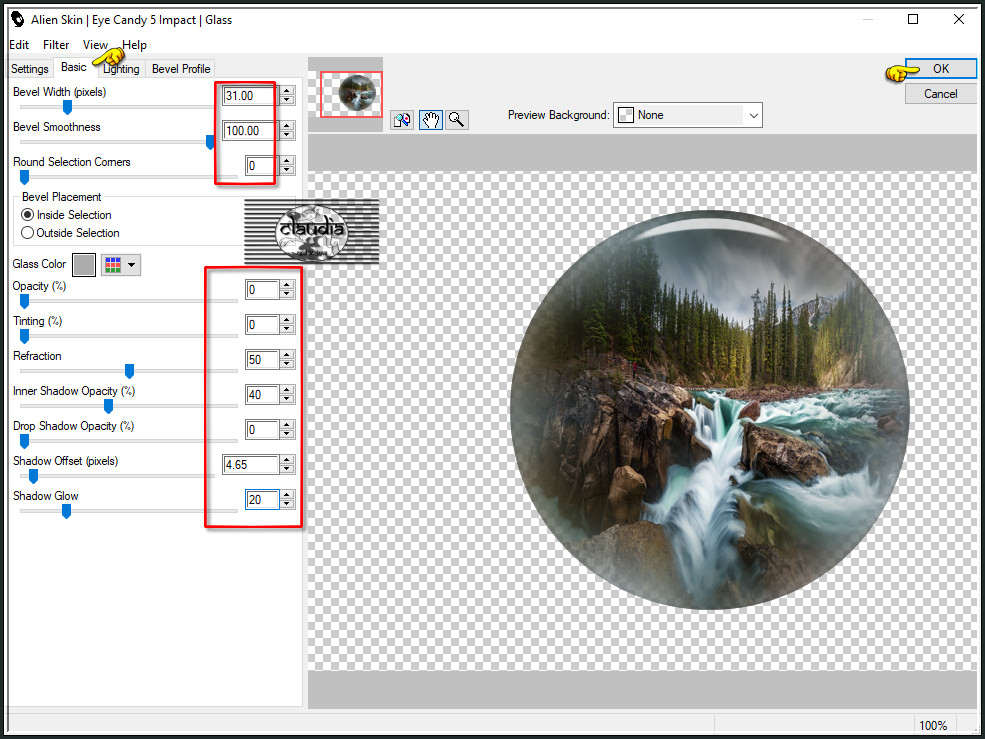
Selecties - Niets selecteren.
Lagen - Schikken - Omlaag schikken.
Activeer de laag er boven in het Lagenpallet (= Kopie van Raster 1).
Effecten - Insteekfilters - Alien Skin Eye Candy 5 : Impact - Perspective Shadow : de instellingen staan goed.

15.
Lagen - Nieuwe rasterlaag.
Ga naar het Kleurenpallet en zet de Voorgrondkleur op de 1ste kleur.
Activeer het Penseelgereedschap (= brushe) en zoek de brushe "Pinceau_Imagination_Animabelle" :
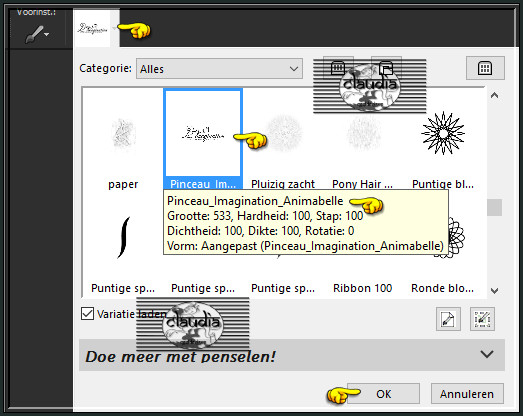
Met deze instellingen :

Ga terug naar je werkje en stempel de brushe op je werkje :
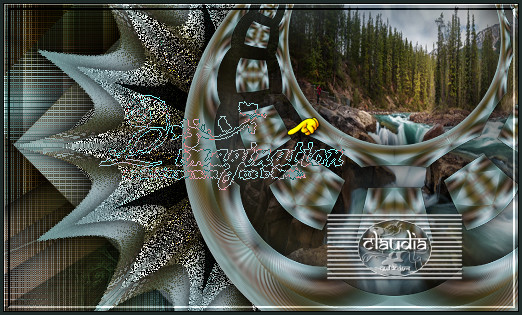
Effecten - 3D-Effecten - Slagschaduw : de instellingen staan goed.
Afbeelding - Vrij Roteren :
Richting = Links
Graden = 90
Verder niets aangevinkt
Aanpassen - Scherpte - Verscherpen.
Plaats de brushe links bovenaan :
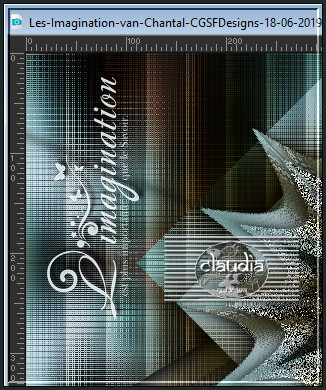

16.
Lagen - Samenvoegen - Zichtbare lagen samenvoegen.
Effecten - Insteekfilters - <I.C.NET Software> - Filters Unlimited 2.0 - Buttons & Frames - 3D Glass Frame 1 :
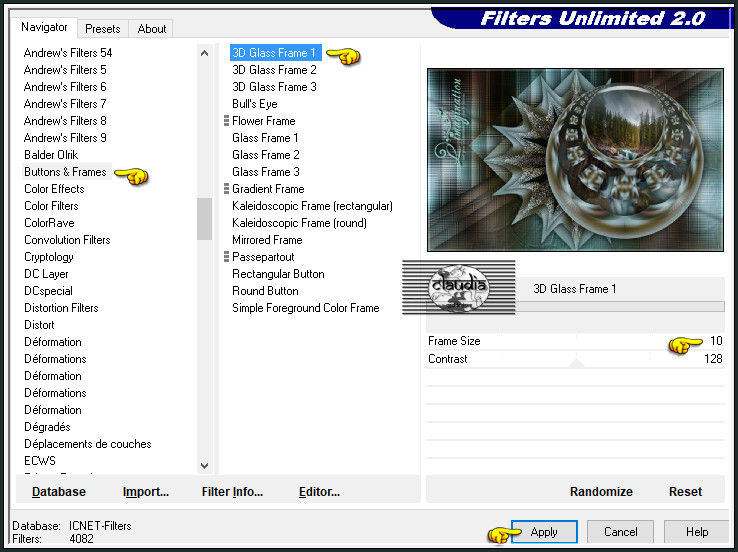

17.
Selecties - Alles selecteren.
Afbeelding - Randen toevoegen : Symmetrisch aangevinkt
5 px met de 2de kleur
1 px met de 4de kleur
5 px met de 3de kleur
Selecties - Omkeren.
Effecten - Insteekfilters - Graphics Plus - Cross Shadow :
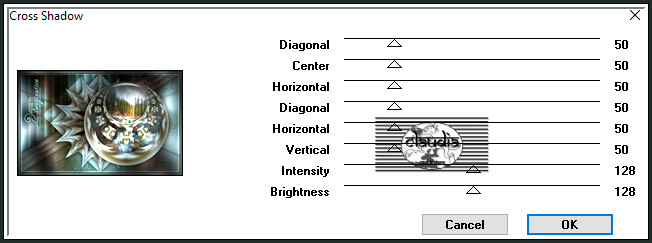
Selecties - Niets selecteren.

18.
Afbeelding - Randen toevoegen : 1 px met de 4de kleur, Symmetrisch aangevinkt.
Selecties - Alles selecteren.
Afbeelding - Randen toevoegen : 60 px met de 2de kleur, Symmetrisch aangevinkt.
Selecties - Omkeren.
Effecten - Insteekfilters - Graphics Plus - Cross Shadow : de instellingen staan goed.
Selecties - Laag maken van selectie.
Effecten - Insteekfilters - ECWS halftone - Diagonal 4x4 :
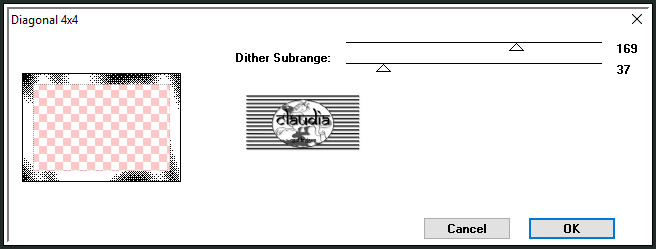
Lagen - Eigenschappen : zet de Mengmodus van deze laag op Overlay en de Dekking op 46%.
Effecten - Insteekfilters - <I.C.NET Software> - Filters Unlimited 2.0 - Mirror Rave - Quadrant Flip :
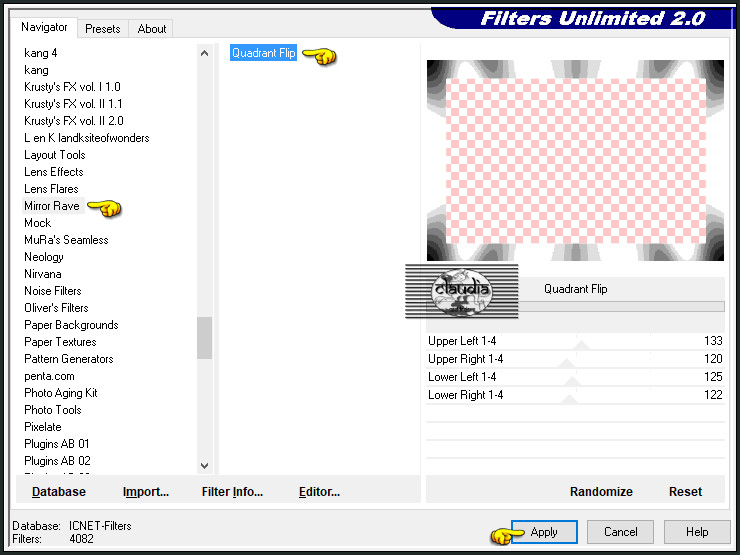

19.
Lagen - Samenvoegen - Zichtbare lagen samenvoegen.
Selecties - Omkeren.
Effecten - 3D-Effecten - Slagschaduw :
Verticaal = 0
Horizontaal = 0
Dekking = 100
Vervaging = 100
Kleur = Zwart (#000000)
Selecties - Alles selecteren.
Selecties - Wijzigen - Inkrimpen : Aantal pixels = 30.
Effecten - 3D-Effecten - Slagschaduw : de instellingen staan goed.
Selecties - Niets selecteren.

20.
Maximaliseer de opzij gezette afbeelding uit punt 6.
Bewerken - Kopiëren.
Ga terug naar je werkje.
Bewerken - Plakken als nieuwe laag.
Afbeelding - Formaat wijzigen : 15%, formaat van alle lagen wijzigen niet aangevinkt.
Aanpassen - Scherpte - Verscherpen.
Effecten - Afbeeldingseffecten - Verschuiving :
Horizontale verschuiving = -400
Verticale verschuiving = 250
Aangepast en Transparant aangevinkt
Effecten - Insteekfilters - <I.C.NET Software> - Filters Unlimited 2.0 - Mirror Rave - Quadrant Flip :
met dezelfde instellingen als in punt 18.
Effecten - 3D-Effecten - Slagschaduw :
Verticaal = 5
Horizontaal = 5
Dekking = 70
Vervaging = 15
Kleur = Zwart (#000000)

21.
Open uit de materialen de tube "3020 - woman - LB TUBES".
Bewerken - Kopiëren.
Ga terug naar je werkje.
Bewerken - Plakken als nieuwe laag.
Plaats de tube rechts op je werkje :

Geef de tube een Slagschaduw naar keuze.
Afbeelding - Randen toevoegen : 1 px met de 4de kleur, Symmetrisch aangevinkt.

22.
Lagen - Nieuwe rasterlaag.
Plaats hierop je watermerkje.
Lagen - Samenvoegen - Alle lagen samenvoegen.
Pas het formaat van je werkje aan naar eigen inzicht en verscherp het.
Sla je werkje op als JPG-formaat en daarmee ben je aan het einde gekomen van deze mooie les van Animabelle.
© Claudia - Juni 2019.





